
Assalamualaikum, Good day, dan selamat datang Bro Bri dan Bray sekalian. Nah postingan kali ini cucok bet ama lu bro yang hobinya suka bikin meme, kali ini gua akan share tutorial bagaimana cara mengganti wajah di photoshop tanpa keliatan bener editannya atau dengan kata lain terlihat natural apa adanya. Karena menurut D'Masiv mereka suka yang natural-natural gitu seperti lagu ini "kusuka kamu apa adanya... senatural mungkin meski borokan, lalallaala". Oke untuk tidak memperpanjang waktu marilah kita memperpanjang yang lainnya.
Langkah pertama yang harus disiapkan adalah pc, laptop, atau macbook yang sudah terinstall photoshop didalamnya. kemudian masukkan poto yang ingin diganti wajahnya, boleh photo kamu, photo artis, photo aktor, atau photo mas tukang photo-copy di kantin.
Sebelum memulai proses pengeditan supaya pembelajaran ini efektif , saya mempersilahkan anda memilih sesuai keinginan anda apakah anda termasuk orang yang lebih mengerti tutorial melalui video atau melalui membaca tulisan, dan apakah anda orang yang memiliki kuota banyak atau yang hemat kuota. Jika anda type pembaca dan hemat kuota silahkan dilewatkan sajian video berikut dan langsung ke tulisan tutorialnya, tetapi jika anda menginginkan tutorial detil berupa langkah-langkah proses pengeditannya silahkan nonton video dibawah ini:
Tutorial mengganti wajah:
Open atau masukkan gambar anda yang ingin diedit tadi, seperti saya ingin menukar wajah kakek perkasa pemain film mission imposible ini dengan si pemain basket china yang wajahnya imut mendunia berikut:
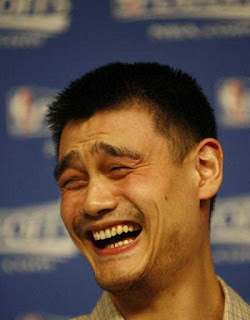
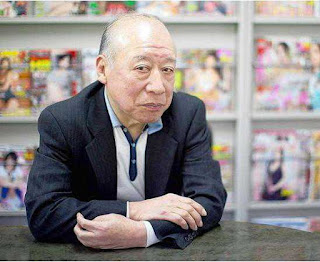
Sebenarnya jika hanya mengganti wajah saja saya yakin hampir semua pemula sudah bisa, yang menjadi masalah disini adalah menaturalkan tampilannya sehingga tidak jelek-jelek amat kelihatan editannya. Hal penting disini yang dapat membuat hasil editing terlihat natural adalah filtering, baik itu color balance, brightness and contrast, curve atau bisa juga level, hue saturation, seperti gambar berikut:
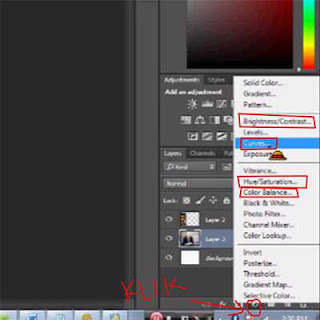
Cara mengkaktifkan filteringnya cukup dengan klik ikon disamping ikon folder itu di kanan bawah dan keluarlah macam-macam filternya. Selanjutnya agar tidak kacau lu harus membuat filternya jadi clipping mask jadi cuma berpengaruh di gambar di bawahnya atau pada layer yang dituju aja. Seperti gambar ini:
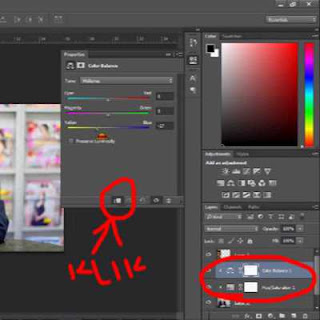
Okelah kita mulai memindahkan wajah pengganti diatas wajah yang ingin diganti, disini saya menggunakan lasso tools, anda dapat menggnakan pen tools atau apa saja sesuai keinginan anda. tidak perlu rapi karna kita akan merapikannya nanti.
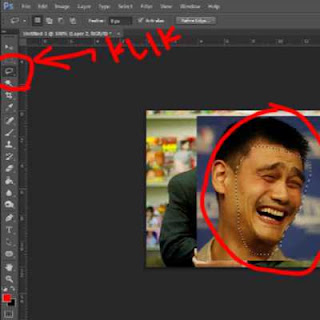
Kemudian atur besarnya atau scalenya dengan menggunakan Ctrl+T kemudia tekan shift jangan dilepaskan dan mulai mengecilkan atau membesarkan wajah hasil seleksi tersebut agar pas di wajah yang ingin diganti. Cara mengatur supaya pas adalah dengan mengurangi opacity wajah pengganti sehingga menjadi transparant dan memposisikan mata mereka di posisi yang sama.
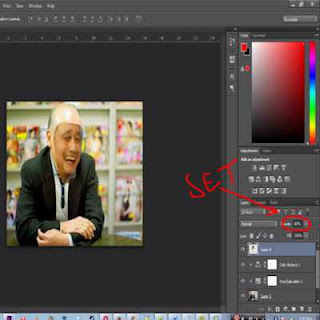
Kemudian kembaikan opacity menjadi 100 persen lagi. langkah berikutnya adalah merapikan wajah pengganti tersebut dengan membuat layermask dan aktifkan layermask nya dengan mengklik layer mask tersebut dan brush dengan brush hitam.

Setelah rapih, berikan masing-masing gambar filter dan jangan lupa klik clipping mask pada setiap gambar dan mulailah berkreasi dengan filter tersebut sampai tingkat kecerahan dan warna kulitnya hampir sama atau keliatan menyatu. jika kurang kuning maikan pengaturan di color balance dan lebihkan kunignya, jika kurang cerah gunakan brightness contrast atau curve, jika urang berwarna atau kurang merah gunakan hue saturation.
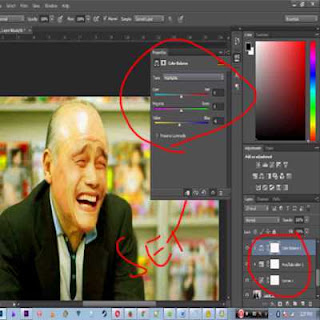
Terakhir ketika dirasa warna kulit sudah sama atau hampir sama barulah finishing touch dengan merapikan pinggiran wajah pengganti agar tidak terlihat ditempel dengan mengklik layermasknya dan menggunakan brush hitam dengan opacity 20-30%.

Dan terserah kamu mau tambahkan tulisan apa atau kreasi apa lagi, seperti saya menambahkan alamat blog saya kemudian.

Okelah Bro dan Bri dan Bray, cukup sekian tulisan gua yang gak penting ini, silahkan mampir lagi yah ke postingan-postingan gua yang lainnya. Pastinya masih membahas segala hal yang gak penting, yohohohoho.
Adios..












3 comments:
Mantapppp
sangat mambantu sekali tutorialnya gan sangat lengkap, trimakasih banyak. Cara Menghilangkan Background Gambar Secara Online
Post a Comment